Možete štampati na obe strane papira.
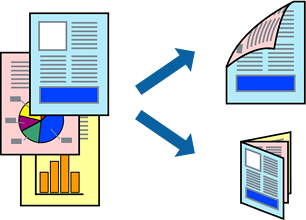
Ova funkcija nije dostupna za štampanje bez ivice.
Dvostrano štampanje nije moguće kada se koristi Zadnji otvor za uvlačenje papira.
Ako ne koristite papir pogodan za dvostrano štampanje, kvalitet štampe može opasti i može doći do zaglavljivanja papira.
U zavisnosti od papira i podataka, mastilo može proći do druge strane papira.
Ubacite papir u štampač.
Ubacivanje papira u Kaseta za papir 1
Otvorite datoteku koju želite da odštampate.
Izaberite Štampaj u meniju Datoteka ili neku drugu komandu kako biste pristupili dijalogu za štampanje.
Izaberite Two-sided Printing Settings u iskačućem meniju.
Izaberite povez u Two-sided Printing.
Izaberite vrstu originala u Document Type.
Štampanje može da bude sporo u zavisnosti od podešavanja Document Type.
Ako štampate veoma guste podatke, kao što su fotografije ili grafikoni, izaberite Document Type ili Tekst s fotografijom kao podešavanje Photo. Ako dođe do habanja ili slika probije do zadnje strane, podesite gustinu štampe i vreme sušenja boje tako što ćete kliknuti na znak strelice pored Adjustments.
Odredite ostale stavke po potrebi.
Kliknite na Štampaj.